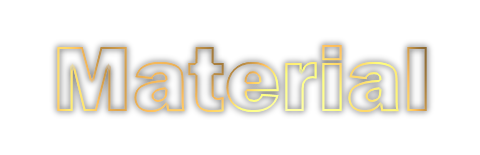-Рубрики
- рубрики (2)
- Уроки Ledi Bliss (2)
- Уроки MARISCHKA SSS (1)
- Уроки от Ledy Angel (6)
- Уроки от ЭМИЛЛИ (2)
- 10 простых правил построения композиции в кадре (1)
- Browser colors (1)
- Corel Paintshop Pro X6 v16.1.0.48 RUS + Подробная (3)
- Corel PaintShop Pro X8 18.0.0.124 Rus (2)
- Corel все про него и для него (0)
- Corel все про него и для него (0)
- DLL (3)
- GIMP (16)
- RADYGA55 (0)
- Tubes Maryse (1)
- Zamzar - универсальный конвертер online (1)
- Аватарки (3)
- анимация (37)
- Афоризмы (2)
- Баннер (4)
- белочки (3)
- Бордюры (1)
- Бродилка (6)
- Видео уроки (7)
- Видео-уроки в ProShow Producer (4)
- витраж (1)
- все для компьютера (1)
- Всё для Нового года. Новогодние поздравления. Ново (23)
- Вязание (5)
- Гимнастика (1)
- глиттеры (1)
- Гороскопы (30)
- Градиенты (1)
- Декор (10)
- Делаем водяной знак в Корел. (1)
- Детективы (0)
- Дизайн интерьера (19)
- Для тех, кто пользуется этим хостингом для хранени (1)
- Живопись (106)
- Заработок в инете. (8)
- здоровье (19)
- Изготовление клипарта с помощью инструментов PSP (5)
- Изучаем английский язык (1)
- Интересная информация (60)
- Как самой сделать клипарт (8)
- Как сменить IP-адрес. (1)
- Календари (0)
- Картинки (7)
- Кисти для Photoshopa (7)
- Кластеры (1)
- Клипарт (226)
- Ключи к фильтрам (3)
- Клипарт вазы (6)
- Клипарт девушки (53)
- Клипарт дети (2)
- Клипарт к 9 мая (1)
- Клипарт ко Дню Святого Валентина (16)
- Клипарт мужчины (5)
- Клипарт пары (2)
- клипарт пасхальный (3)
- Клипарт пейзажи (16)
- КЛИПАРТ ПОСУДА (3)
- Клипарт птички (6)
- Клипарт рождественский (13)
- Клипарт"Хеллоуин" (7)
- Книги (16)
- Коды для Мейла и ЛиРу (1)
- Коллаж (0)
- Коллаж от Mausinka (21)
- комменты (12)
- кулинария (114)
- Ландшафтный дизайн (1)
- Макрос «Tag Drag» для Corel Paint Shop Pro. (2)
- Маски (25)
- Мои музыкальные открытки (6)
- Мои рамочки (1)
- Мои спасибки (0)
- Мои уроки (15)
- Мой компьютер (16)
- Мой фотошоп (44)
- Моя Музыка (1)
- Музыка (1160)
- Мои коллаж (1134)
- Мультики (1)
- НАДПИСИ WORD ART (10)
- Обращение (1)
- Обращение (0)
- обращение (0)
- ОМАР ХАЙЯМ (2)
- Онлайн редактор для создания кнопок для постов и с (1)
- Открытки (40)
- Отличная рисовалка для начинающего художника. (1)
- Оформление дневника для Лирушников (1)
- Пальчиковые игры в картинках (1)
- Переводы Натальи (1)
- Перенос дневника LiveInternet (1)
- Плеер (13)
- Плэйкасты (5)
- Поздравления (20)
- полезная инфромация (49)
- Полезный совет (2)
- политика (13)
- Православие (12)
- пресет (3)
- приветствие (1)
- приглашения в дневник (0)
- Притчи, высказывания... (2)
- Программы (80)
- радикал (1)
- Разделители (1)
- разные надписи (6)
- Рамочки (18)
- Расположение музыки на картинке (0)
- Режимы наложения слоев в Фотошоп (1)
- Рукоделие (6)
- Сайт для творческих людей (2)
- сайты (5)
- Самый простой способ "сделать дождь" в Ф (0)
- Скачать бесплатно программу Corel Paint Shop Photo (35)
- Скрап (34)
- Список уроков. Как ОФОРМИТЬ ДНЕВНИК. (1)
- Ссылки на тубы (2)
- Стили (15)
- Стихи (11)
- Схемки (136)
- Театр (1)
- Текстуры (1)
- Тубы *Карнавал* (1)
- Уголки (3)
- уголки (0)
- Умные высказывания. (1)
- Урок от Инноэль (17)
- Урок по дизайну рабочего стола (2)
- Уроки Инноэль (1)
- Уроки Jasc Paint Shop Pro (18)
- Уроки Ledi_Bliss (1)
- Уроки в Corel (33)
- Уроки Ленусика (1)
- Уроки от Elena505 (3)
- Уроки от Herbstblatt (2)
- Уроки от krilo angela (5)
- Уроки от LebWohl (105)
- Уроки от Mausinka (3)
- Уроки от Mischel (13)
- Уроки от Алины (18)
- Уроки от Белянушки (3)
- Уроки от Белянушки (2)
- Уроки от Ларисы Гурьяновой (5)
- Уроки от Маришки (121)
- Уроки от Мики (149)
- Уроки от Миллады (2)
- Уроки от Надюши. (0)
- Уроки от Натали (1)
- Уроки от Ольги Бор (1)
- Уроки от Сабины (20)
- Уроки от Танюши (12)
- Уроки от Хиттер (39)
- Уроки от ЭМИЛЛИ (0)
- Учебники (1)
- факталы (7)
- Фильмы (17)
- Фильмы (1)
- Фильтра (73)
- Флеш (103)
- Фоны (50)
- Фотографии (24)
- Фотошоп (87)
- Уроки по фотошопу (73)
- Фотошоп VI (7)
- футажи (4)
- футажи (0)
- Шитье (2)
- Школа (1)
- шпаргалка по формулам (3)
- Шпаргалка цветов для текста и прочего (flash) (6)
- Шрифты (15)
- эпиграф (3)
- юмор (1)
-Музыка
- Je T'aime
- Слушали: 365 Комментарии: 7
-Поиск по дневнику
-Подписка по e-mail
-Статистика
Записей: 4807
Комментариев: 9560
Написано: 19565
Коллаж "Удивительный" |
© bySille 28.Dezember 2011

1.
Откройте новое прозрачное изображение 800 х 650 пикселей
(конечно, потом вы сможете сделать ваше изображение меньше
или больше, как вам понравится).
У меня в качестве основных два цвета для этого коллажа
Цвета выбираются из моего главного клипарта
(Мои цвета: # d9a34f - переднего плана и фона - # 523b19)
Заполните изображение цветом фона.
Эффекты - Graphic Plus / Cross Shadow

Эффекты - Эффекты текстуры - Текстура

Настройка - Добавить/Удалить шум - Добавить шум

2.
Новый растровый слой - Выделения - выделить все
Выделение - изменить - уменьшить

Залейте выделение цветом переднего плана.
Эффекты - Graphic Plus / Cross Shadow с прежними настройками.
Эффекты - Эффекты текстуры - Текстура с прежними настройками.
Настройка - Добавить/Удалить шум - Добавить шум, с прежними настройками..
Выделение не снимать!.
3.
Новый растровый слой.
Создать этот градиент и залейте выделение им.

Выделение - изменить - уменьшить на 5.
Нажмите клавишу Delete.
Снимите выделение.
Эффекты - Художественные эффекты - Полутон

Эффекты - 3D-эффекты - Внутренний скос

Эффекты - 3D-эффекты - Тень

Слои - Слить с нижним.
4.
Скопируйте и вставьте цветок, как новый слой на изображение.
Настройки - Резкость - Повышение резкости.
Переместить его в левую часть коллажа.
Эффекты - 3D-эффекты - Тень

5.
Новый растровый слой.
Активируйте инструмент выделения и выберите опцию "Пользовательский выделенный элемент"

со следующими настройками:

Откройте изображение "Muster", поставьте его на переднем плане в панели Материалы "узор" и заполните выделение с этими настройками:

Снимите выделение.
Эффекты - FM Tile Tools / Blend Emboss - по умолчанию - 2 раза
Непрозрачность слоя до 70%
6.
Новый растровый слой.
Активируйте инструмент выделения и выберите опцию "Пользовательский выделенный элемент" со следующими настройками:

Залейте выделение цветом фона
Эффекты - эффекты текстуры - Текстура (Leinwand - grob)

Выделение не снимать!
7.
Скопируйте клипарт "Девушка". В идеале, это должен быть альпа-клипарт (с размытыми краями).
Вставить как новый слой на изображение.
Разместите его в центре выделения. Возможно. вам все равно придется чуть-чуть подкорректировать размер.
Если Ваш клипарт выходить за выделенное, удалите излишки
(Выделение - Инвертировать
Delete
Выделение - Инвертировать)
и дальше по уроку.
8.
Новый растровый слой.
Установите на переднем плане панели "Материалы" вкладку "Градиент" и заполните им выделение.
Выделение - Изменить - Уменьшить

Нажмите клавишу Delete.
Снимите выделение.
Эффекты - Художественные эффекты - полутон с настройками, как ранее.
Эффекты - 3D-эффекты - Внутренний скос, как раньше.
Эффекты - 3D-эффекты - Тень - 0 / 0 / 100 / 10
9.
Новый растровый слой.
Активируйте инструмент выделения,"Пользовательский выделенный элемент" со следующими настройками:

Залейте выделение цветом фона.
Снимите выделение.
Эффекты - Photoeffex / Scanlines

Эффекты - FM Tile Tools / Blend Emboss по умолчанию.

Эффекты - 3D-эффекты - Тень

Дублируйте этот слой,
Изображение - Произвольный поворот

10.
Скопировать клипарт "Marys Scrapgalerie Stickpin 1" (Булавка) и вставить как новый слой.
Изображение - Произвольный поворот, как выше.
Настройки - Резкость - Повышение резкости
Расположите булавку на ленте.
Сотрите немного ластиком в середине.
Эффекты - 3D-эффекты - Тень
0 / 0 / 100 / 10
11.
Скопировать клипарт "jewelry_jazzl_18"(браслет) и вставить как новый слой.
Разместить его в левом верхнем углу.
Скопировать "kitbrindsdourado" (слой 3) и вставить как новый слой.
Изображение - Зеркальное отражение
Расположите кулон на браслете.

Сотрите небольшой кусочек от колечка.
Слои - Слить с нижним
Эффекты - 3D-эффекты - Тень

12.
Закройте видимость переднего плана в панели "Материал"

а затем напишите свой собственный текст на браслете.
Преобразовать в растровый слой.
Изображение - Произвольный поворот

Выделение - выделить все
Выделение - Освободить
Слои - Прикрепить
Теперь удаляем слой текста.
Выделение автоматически перейдет на слой браслет.
Нажмите клавишу Delete.
Эффекты - 3D-эффекты - Вырез

Снимите выделение.
13.
Новый растровый слой - Выделение - выделить все
Залейте выделение градиентом.
Выделение - Изменить - Уменьшить на 5.
Нажмите клавишу Delete.
Снимите выделение.
Эффекты - Художественные эффекты - полутон, как выше.
Эффекты - 3D-эффекты - Внутренний скос, как раньше.
14.
Теперь подпишите коллаж и поставьте ваш водяной знак и сохраните изображение как JPЕG.
Надеюсь, вам понравилось делать этот урок.
© bySille декабрь 2011
Моя работа по уроку

есть еще анимированная версия здесь, но мне эта больше нравится)))))
| Рубрики: | Уроки от Маришки |
| Комментировать | « Пред. запись — К дневнику — След. запись » | Страницы: [1] [Новые] |